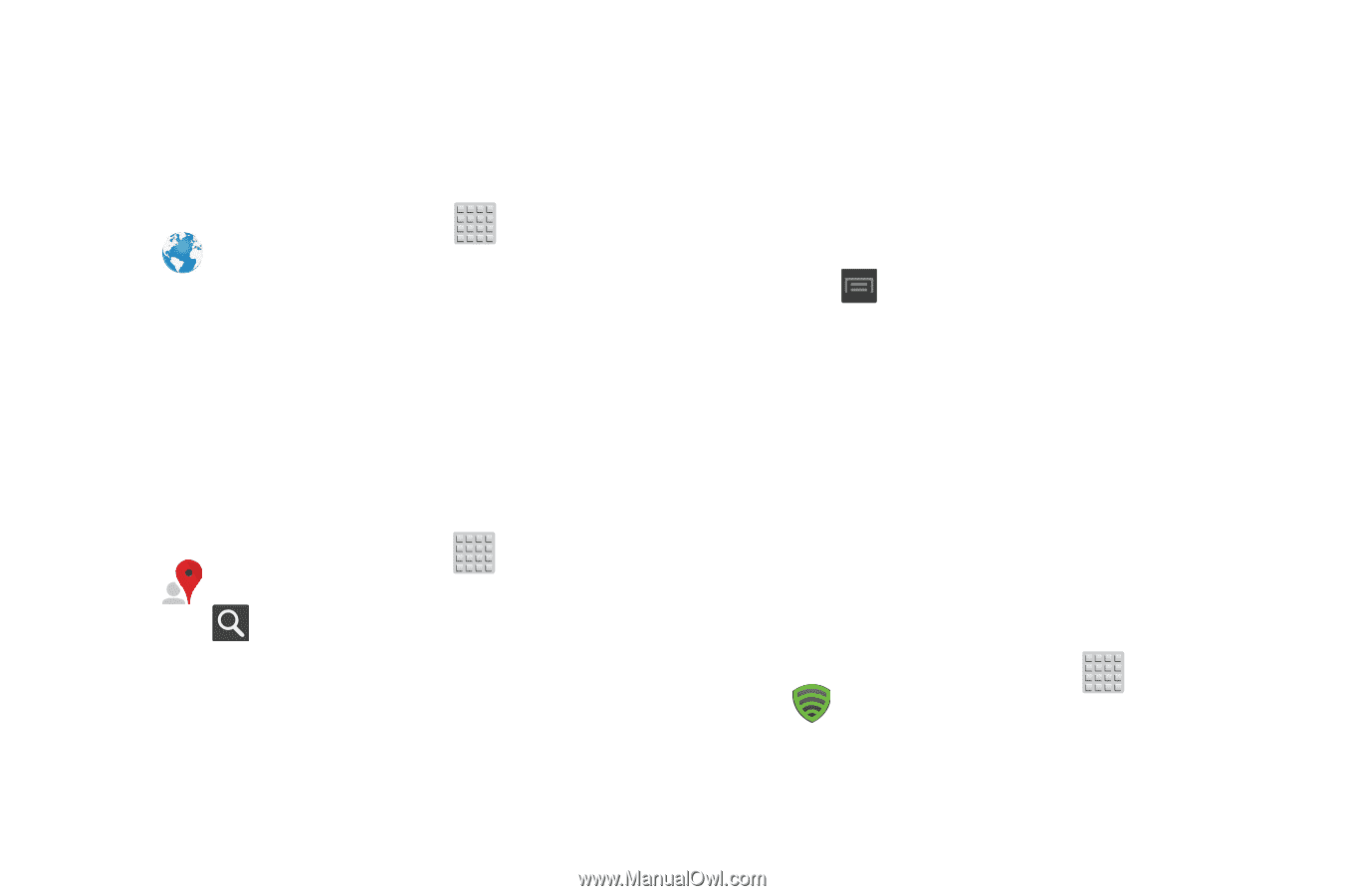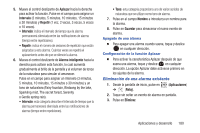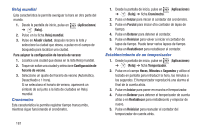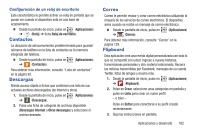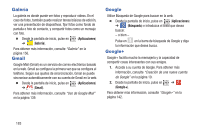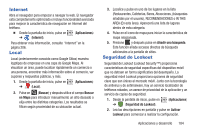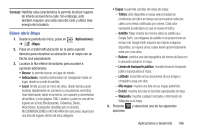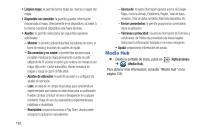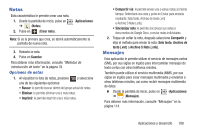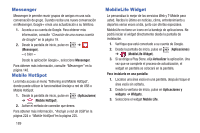Samsung SGH-T599 User Manual T-mobile Sgh-t599 Galaxy Exhibit Spanish User Man - Page 189
Internet, Local, Seguridad de Lookout, Aplicaciones, Buscar, en Maps, Añadir una búsqueda, Activar
 |
View all Samsung SGH-T599 manuals
Add to My Manuals
Save this manual to your list of manuals |
Page 189 highlights
Internet Abra el navegador para empezar a navegar la web. El navegador está completamente optimizado e incluye funcionalidad avanzada para mejorar la característica de navegación en Internet del teléfono. Ⅲ Desde la pantalla de inicio, pulse en ➔ (Internet). (Aplicaciones) Para obtener más información, consulte "Internet" en la página 206. Local Local (anteriormente conocido como Google Sitios) muestra logotipos de empresas en una capa de Google Maps. Al visualizar un área, puede localizar rápidamente un comercio o una persona, encontrar más información sobre el comercio, ver cupones y respuestas públicas, y más. 1. Desde la pantalla de inicio, pulse en (Aplicaciones) ➔ (Local). 2. Pulse en (Buscar) y después utilice el campo Buscar en Maps para introducir manualmente un sitio deseado o elija entre las distintas categorías. Los resultados se filtran según proximidad de su ubicación actual. 3. Localice y pulse en uno de los lugares en la lista (Restaurantes, Cafeterías, Bares, Atracciones, (búsquedas añadidas por el usuario), RECOMENDACIONES o IN THIS AREA (En esta área). Aparecerá una lista de lugares dentro de esta categoría. 4. Pulse en el icono de mapa para iniciar la característica de mapa relacionada. 5. Presione y después pulse en Añadir una búsqueda. Esta función añade accesos directos de búsqueda adicionales a la pantalla de sitios. Seguridad de Lookout Seguridad de Lookout (Lookout Security™) proporciona características de seguridad específicas del dispositivo móvil que no detraen en forma significativa del desempeño. La seguridad móvil Lookout proporciona opciones de seguridad clave que son únicas al mercado móvil. Junto con la tecnología de antivirus y de antimalware, hay un servicio localizador de teléfonos robados, un asesor de privacidad de la aplicación y un servicio de copias de seguridad. 1. Desde la pantalla de inicio, pulse en ➔ (Seguridad de Lookout). (Aplicaciones) 2. Lea las descripciones en pantalla y pulse en Activar Lookout para comenzar a realizar la configuración. Aplicaciones y desarrollo 184